教程网首页 > 百科教程 > AI教程 》 Illustrator如何创建规则的图标
Illustrator如何创建规则的图标
1. 选择圆角矩形工具。
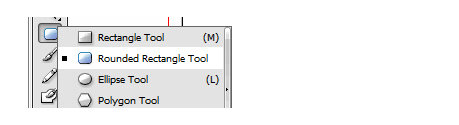
2. 拖出圆角矩形的形状。

3. 不断调整描边的大小,直到满意为止。
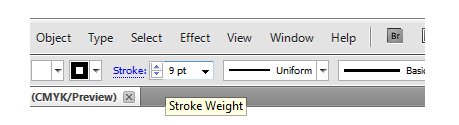
选择一到两种描边尺寸。这样会使这些图标看上去一致并且有关联。
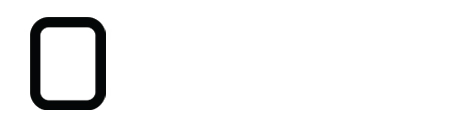
4. 使用另外一个圆角矩形来创建盖子。
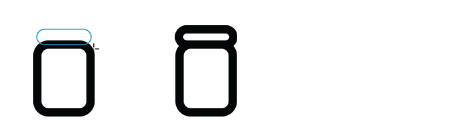
5. 使用一个圆角矩形来创建盖子的把手。
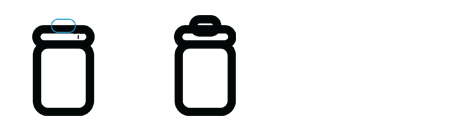
6. 擦除圆角矩形的下半部分。
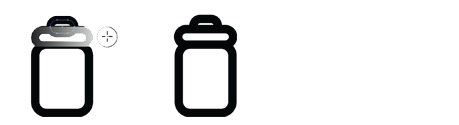
7. 通过在垃圾桶上增加三条竖线来创建条纹。
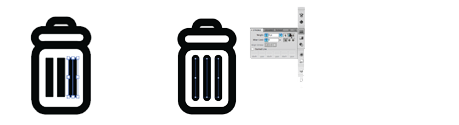
8. 继续调整线条的颜色和粗细。
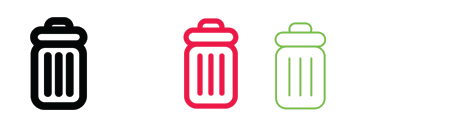
路径查找器在创建图标的过程中最为有用的工具之一。利用路径查找器,可以方便地进行形状的修剪、合并以及打断操作。
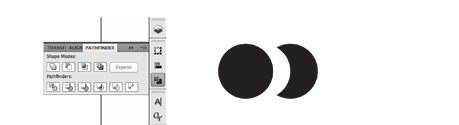
描边/填充工具能够很方便地在形状与描边键切换。
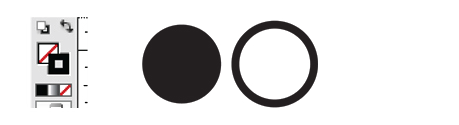
描边面板可以将非常生硬的边角或线条的尾部修改为光滑的圆形。
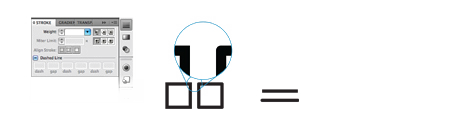
当完成了一套图标的设计,将他们摆成一行,看看是否有的图标看上去很怪异或与整体不协调。接下来进行一些必要的调整。

最后一步在app中检查,观察这些图标是否在设备上看上去也十分完美。

Illustrator如何创建规则的图标相关文章:
无相关信息扫一扫手机观看!

最新更新的教程榜单
- ai制作立体波普风字体设计教程03-08
- ai制作万圣节带血丝的恐怖眼球03-08
- ai中的渐变网格如何使用03-08
- ai绘制高端拆线图表03-08
- ai绘制可爱风格冰棒图标03-08
- ai快速绘制扇形渐变技巧03-08
- ai制作质感甜蜜蜂巢03-08
- ai快速制作矢量半调效果图案03-08
- ai制作简约梦幻风格扁平城堡插画03-08
- ai怎么制作炫彩文字03-08











